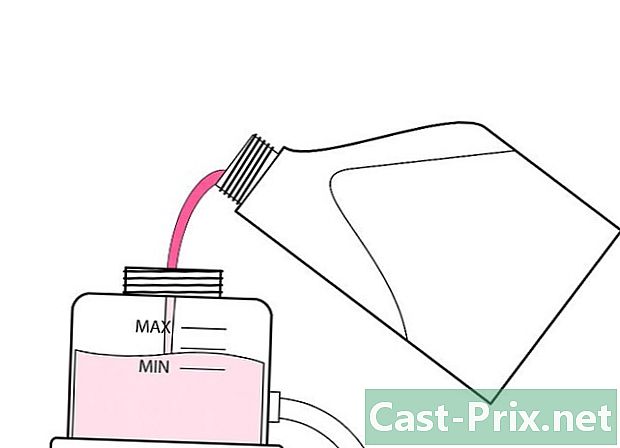Hogyan lehet megtalálni a bejövő e-mail szervert
Szerző:
Roger Morrison
A Teremtés Dátuma:
27 Szeptember 2021
Frissítés Dátuma:
10 Lehet 2024

Tartalom
- szakaszában
- 1. módszer Keresse meg a hozzáférési szolgáltatója által üzemeltetett információkat
- 2. módszer Keresse meg a Gmail információit
- 3. módszer Információk keresése a Hotmail / Outlook, Yahoo! Mail és iCloud Mail
- 4. módszer Keresse meg a személyes domain információit
- 5. módszer Tesztelje a bejövő e-mail szervert
Ha leveleket szeretne fogadni egy olyan e-mail klienstől, mint például az Outlook, a Thunderbird vagy a telefon alapértelmezett ügyfele, akkor be kell töltenie a bejövő e-mail szerver adatait. Ide tartozik a szerver címe, a port, amelyen a szoftver meghallgatja, és a levelező szerver típusa (POP3 vagy IMAP). Még akkor is, ha kissé összezavarja ezt a szükséges információt, minden könnyebben elérhetővé és konfigurálhatóbbá válik, ha már tudja, hol rejtőzik.
szakaszában
1. módszer Keresse meg a hozzáférési szolgáltatója által üzemeltetett információkat
- Nyissa meg az internetszolgáltató webhelyét. Ez a cég webhelye nyújt hozzáférést az internethez és a box szolgáltatást. Ne feledje, hogy ez a módszer az emberek számára működik, akik az internetszolgáltatójuk által hozzárendelt címet használják, és ez nem lesz hasznos azok számára, akiknek címe van egy olyan online szolgáltatásról, mint a Hotmail vagy a Gmail.
- Például, ha a Free által biztosított címet használja (például a_né[email protected]), akkor keresse fel a http://www.free.fr címet. Az SFR felhasználóinak a http://www.sfr.fr címen kell meglátogatniuk.
- Az is előfordulhat, hogy az internetszolgáltató nem ad meg címet. Weboldalukon meg kell említeni.
-

Kattintson a linkre körülbelül vagy segítség. A legtöbb internetszolgáltató kínál ilyen típusú linket. -

Keresse meg. típusa keresőmezőbe, és nyomja meg a gombot belépés. Az eredményekben keressen linkeket, amelyek olyan jelzéseket mutatnak, mint például a "Bejövő levelek beállításai".- Ha nincs általános link, akkor kattintson valami konkrétabbra, például Az Outlook beállítása vagy Beállítás Mac-hez. Az összes oldal, amely elmagyarázza, hogyan kell beállítani, tartalmazni fogja a bejövő e-mail szerver információit.
- A francia internetszolgáltatók esetében általában be kell jelentkeznie az ügyfél területére vagy a fiókba, hogy elérje ezeket az információkat.
-

Választhat a POP3 és az IMAP közül. Az internetszolgáltatónak POP3 és IMAP lehetőségeket kell kínálnia. Ha különböző eszközöket (például okostelefonját és számítógépét) ellenőrzi, használja az IMAP-t. Ha csak a telefonon vagy a számítógépen ellenőrzi őket, válassza a POP3 lehetőséget.- Míg a legtöbb internetszolgáltató POP3-at kínál, egyesek nem kínálnak IPAP-t. Az IFrance például nem kínál IMAP-kiszolgálót.
- Ha célja az internetszolgáltató által megadott címre szóló üzenetek fogadása olyan online alkalmazáson keresztül, mint a Gmail vagy az Outlook, akkor használja a POP3-at. A legtöbb internetszolgáltató korlátozza a postafiók méretét, és a POP3 szerver üresen tartja az internetszolgáltató kiszolgálón található másolatok törlésével.
-

Írja be az információkat a gum kliensbe. Ez a pillanat a cím és a port megadására. A legtöbb internetszolgáltató a szokásos POP3 (110) portot használja a bejövők számára. Ha az internetszolgáltató biztonságos POP-t kínál, a port általában 995. Ha biztonságos IPAP-ja van, akkor a portnak 993-nak kell lennie.- Például Darty-nál a POP3-kiszolgáló kapcsolati címe
pop3.live.comés a port 995. Ha az ügyfél támogatja, akkor a biztonságos POP protokollt használva módosíthatja a portot 995-re. - Az ISP-től függően biztonságos módban csatlakozhat az IMAP vagy POP szerverhez, vagy nem különféle portok segítségével.
- Például Darty-nál a POP3-kiszolgáló kapcsolati címe
2. módszer Keresse meg a Gmail információit
-

Választhat a POP és az IMAP közül. A Gmail egy POP- és IMAP-szervert kínál, hogy ellenőrizhesse sok gumiabroncs ügyfelét.- Az IMAP ajánlott a Gmail használatához, mert ellenőrizheti sajátját, ha felkeresi a gmail.com webhelyet vagy az ügyfelet.
- Használhatja a POP-t is, de vegye figyelembe, hogy amint a szoftver megmutatja neked, nem lesz képes bejelentkezni a Gmailbe, hogy megtekintse vagy válaszoljon.
-

A POP vagy az IMAP engedélyezése a Gmailben. Jelentkezzen be fiókjába (a böngészőben), és nyissa meg a beállítások menüt. Kattintson a Referencia és POP / IMAP a kiválasztás előtt Az IMAP engedélyezése vagy A POP engedélyezése az Ön igényei szerint. Kattintson a Mentés a változásokra. -

Írja be az információkat. Írja be a bejövő e-mail szerver nevét és portját az rie kliensbe. Az IMAP szerverimap.gmail.comés a port értéke 993. A POP szerverpop.gmail.comés a port 995.- A beállítások felhasználóneve és jelszava megegyezik a Gmailbe történő bejelentkezéshez használt felhasználónévvel és jelszóval.
- A Gmail csak a POP-t vagy a biztonságos IMAP-t kínálja.
3. módszer Információk keresése a Hotmail / Outlook, Yahoo! Mail és iCloud Mail
-

Választhat a POP3 és az IMAP közül. Hotmail / Outlook és Yahoo! A Mail mind POP3, mind IMAP szolgáltatást kínál. Az iCloud csak az IMAP-t támogatja.- Ha ugyanazon eszközről szeretné ellenőrizni a telefonját (például egyetlen alkalmazás a telefonján vagy a számítógépén), válassza a POP3 lehetőséget.
- Ha több platformon szeretne konzultálni velük, vagy ha van olyan alkalmazás, amelyet böngészőjében is használni szeretne (pl. Http://www.hotmail.com) a kérdések olvasásához és megválaszolásához, használja az IMAP-t.
-

Konfigurálja a POP3 for Hotmail / Outlook alkalmazást. Hotmail IMAP, iCloud és Yahoo! A Mail kihagyhatja ezt a lépést. Ha POP3-t szeretne használni, jelentkezzen be a Hotmail / Outlook-ba böngészőjéből, majd kattintson a Beállítások menüre, majd válassza a lehetőséget opciók a menüben. Viszlát Fiókom kezelése és kattintson a gombra Csatlakoztasson eszközöket és alkalmazásokat a POP-hoz. választ activate pont alatt, és erősítse meg a gombbal rekord. -

Írja be a levélkiszolgáló címét és a portot. Outlook, iCloud és Yahoo! A levelek mind biztonságos POP3-, mind IMAP-kapcsolatokat használnak.- Hotmail / Outlook POP3:
pop-mail.outlook.com995-es port. - IMAP Hotmail / Outlook:
imap-mail.outlook.com993-as port. - A Yahoo! POP3 mail:
pop.mail.yahoo.com995-es port. - IMAP a Yahoo! mail:
imap.mail.yahoo.com993-as port. - IMAP a liCloudból:
imap.mail.me.com993-as port.
- Hotmail / Outlook POP3:
4. módszer Keresse meg a személyes domain információit
-

Nyissa meg a házigazda webhelyét. Ha domain nevével rendelkezik egy webgazda, látogasson el a webhelyére böngészőjéből. -

Kattintson a segítség vagy körülbelül. Könnyedén megtalálhatja a bejövő e-mail szerver adatait az internetes gazdagépről, ha meglátogatja a súgóját. -

Keresse meg a "bejövő e-mail szervert". Keressen egy eredményt, amely azt mondja: "Állítsa be a gumiabroncsot", és kattintson rá, mert valószínűleg ott van a szükséges információ.- Sok gazdagépen a bejövő e-mail szerver neve általában "mail.your_domain.com" (a "your_domain.com" helyett a domain valódi nevét használja). A POP3 port gyakran 110, az IMAP port pedig gyakran 143.
- Biztonságos POP vagy IMAP használatához néhány gazdagépen szükség van a webhelyet kiszolgáló nevére. Jelentkezzen be fiókjába, és indítsa el az adminisztrációs felületet. Keresse meg a kiszolgáló nevét a képernyő bal oldalán a "kiszolgáló neve" mellett. Ha a kiszolgáló neve
myserver, a bejövő e-mail szerver címe leszmonserveur.hébergeur.com. Ugyanazon az oldalon meg kell találnia a POP és az IMAP portokat is. - Időnként ezeket az információkat fel lehet sorolni közvetlenül a bal oldali vagy jobb oldali panelen az adminisztrációs felületen is.
5. módszer Tesztelje a bejövő e-mail szervert
-

Küldje el magának egyet. Miután megadta a bejövő e-mail szerver címét és portját, küldjön egy tesztet a saját címére. Ha a szoftver rendelkezik Tesztelési fiókbeállítások gombbal (például az Outlook), akkor nyomja meg, hogy ugyanazt az eredményt kapja, mint a módszer végén. -

Ellenőrizd Várjon egy kicsit, miután elküldte egy, majd ellenőrizze őket.- Ha a Gmail segítségével POP-t vagy IMAP-t kap egy másik szolgáltatástól, akkor hosszabb ideig tart, mert a Gmail óránként csak egyszer ellenőrzi a külső eszközöket. A folyamat felgyorsításához nyissa meg a Gmail beállításait, és kattintson az OK gombra Számlák és importálás. Görgessen le a POP3 és az IMAP beállításokhoz, és válassza a lehetőséget Ellenőrizze őket most.
- Ha hibaüzenetet kap az üzenet elküldése közben, valószínűleg problémát jelent a kimenő e-mail szerver (SMTP) beállításai. Ellenőrizze az SMTP-címet és a portot, ha visszatér arra az oldalra, ahol megtalálta a bejövő e-mail szerver címét, és ellenőrizze azt a rie kliensbe megadottval.
- A Gmail esetében az SMTP-cím:
smtp.gmail.com, a port 587, a biztonságos kapcsolatokhoz pedig 465. - A Hotmail / Outlook SMTP címe:
smtp.live.com, a port 25-ös. Nincs biztonságos port. - A Yahoo SMTP-címe:
smtp.mail.yahoo.com, a port 465 vagy 587 (mindkettő biztonságos). - A liCloud SMTP címe
smtp.mail.me.com, a port száma 587. Nincs külön biztonságos port.
- A Gmail esetében az SMTP-cím:
-

Kérjen segítséget. Ha hibát kap, amikor megpróbálja küldeni vagy fogadni, akkor hasznos lehet megkeresni a hibakódot az interneten. Számos ok okozhat hibát, például a domain név rossz konfigurációja vagy a hitelesítési problémák. Ha az internetszolgáltató vagy a domain név miatt ilyen típusú problémát tapasztal, vegye fel a kapcsolatot az ügyfélszolgálattal, vagy keresse meg a webhelyen a kapott hibakódot.

- Ha azonnali felhőt vagy csevegőszolgáltatást használ, nagyon valószínű, hogy a bejövő e-mail szerver IMAP.
- Vegye fel a kapcsolatot internetszolgáltatójával vagy internetes gazdagépével, ha problémái vannak az e-mail szerverhez való kapcsolódással.